スポンサーリンク
中東発の匿名メッセージアプリ「サラハ(Sarahah)」にて、「パスワードが違っていてログインできない」「パスワードが思い出せない」など、パスワードを忘れてしまった場合の対策手順を紹介します。
目次
スポンサーリンク
アカウント作成済みが前提
Sarahahアカウントをまだ登録していない場合は、「ログイン画面」ではなく、「登録画面」に移動して、登録作業をする必要があります(→Sarahahの登録方法)
「ログイン画面」はこちら(一度使ったことがある場合はこちら):
ですが、「登録画面」はこちらです(初めて使う場合はこちら):
パスワードの再発行手順
パスワードを思い出せない、忘れてしまった、何度入力しても間違っていると言われる、といった場合は、「Forgot your password?」をタップします。
すると「Forgot Password」の画面が表示されるので、パスワードを忘れてしまったSarahahアカウントに登録していたメールアドレスを、「Enter your email」に入力して、「Send」をタップします。
すると、「Please check your email :)」と表示されます。
パスワードリセットメール
メールの受信箱を確認してみてください。差出人がアラビア語の、「[Sarahah.com] Reset Password」というメールが届いているはずです。
ここに表示されている、緑色の文字が、新しいパスワードです。
Reset Password
Please use the following password to access your account:
[Click here to change your password.]
If you no longer with to receive mail from us, you can unsubscribe
Sarahah.com
もう一度Sarahahアプリに戻って、パスワード再発行時に入力したのと同じメールアドレスを「Username or Email」に入力して、新しいパスワードをコピーして「Password」に入力します。そして、「Login」をタップします。
これで、ログインに成功するはずです。
パスワードを変更する
再発行されたパスワードを変更するには、メールにあった「Click here to change your password」をタップします。
すると、ここでもメールアドレス(「Email or Username」へ)とメールに記載されていた新しいパスワード(「Password」へ)を入力して、「Login」をタップします。
ログインに成功すると、「Change password」画面が表示されるので、メールに記載されていた新しいパスワードを「Current Password」に入力して、これから使いたい新しいパスワードを、「New Password」と「New Password Confirmation(確認用)」の2カ所に入力して、「Change」をタップすれば、パスワードの変更完了です。
パスワードを再発行してもログインできない場合は
パスワードを再発行してもログインできない場合は、障害が発生中の場合があります。解消されるまで、しばらく待ってみてください(パスワードは、再発行するたびに新しいものが発行されます。これ自体は正常な動作です)。
パスワードリセットのメールが届かない場合は
メールアドレスがSarahahに未登録の場合は、パスワードリセットの画面ではなく、登録画面から、新しいSarahahアカウントを作成してください。
また、メールアドレスが間違っていないかをよく確認して再入力してみてください。迷惑メールフォルダに分類されている可能性や、迷惑メールフィルタに引っ掛かって、届かなかった場合も考えられます。メールの設定を見直してみてください。
スポンサーリンク
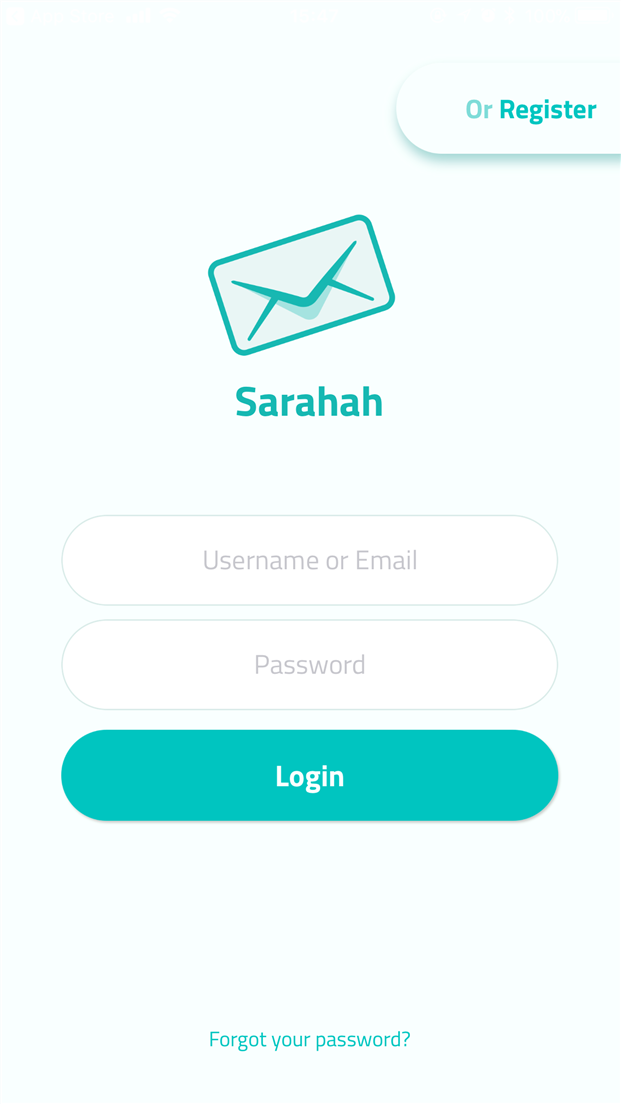
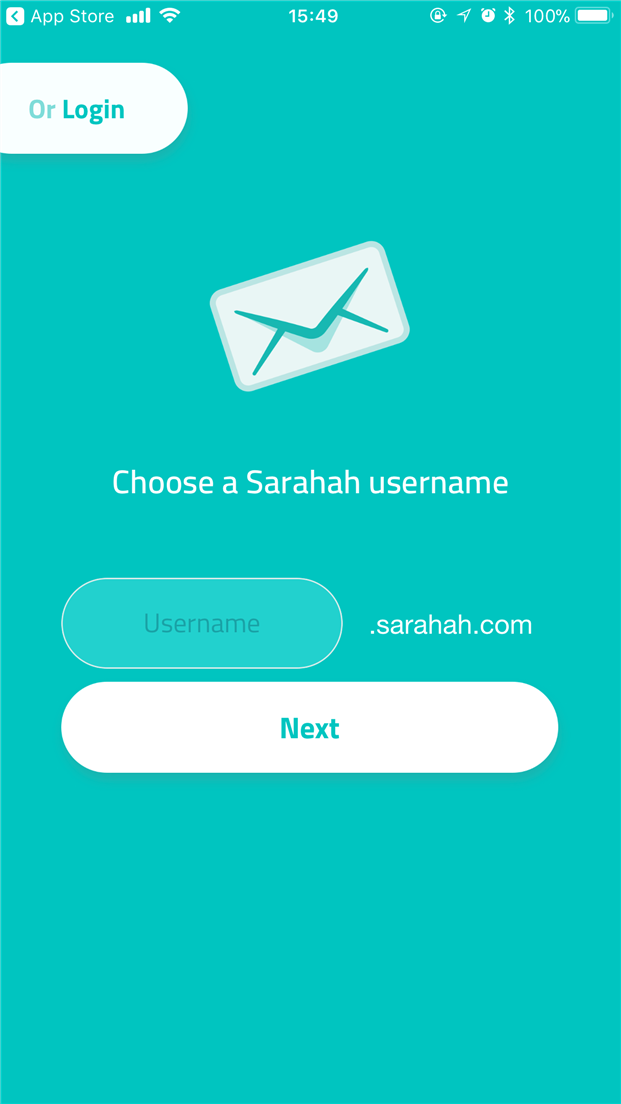
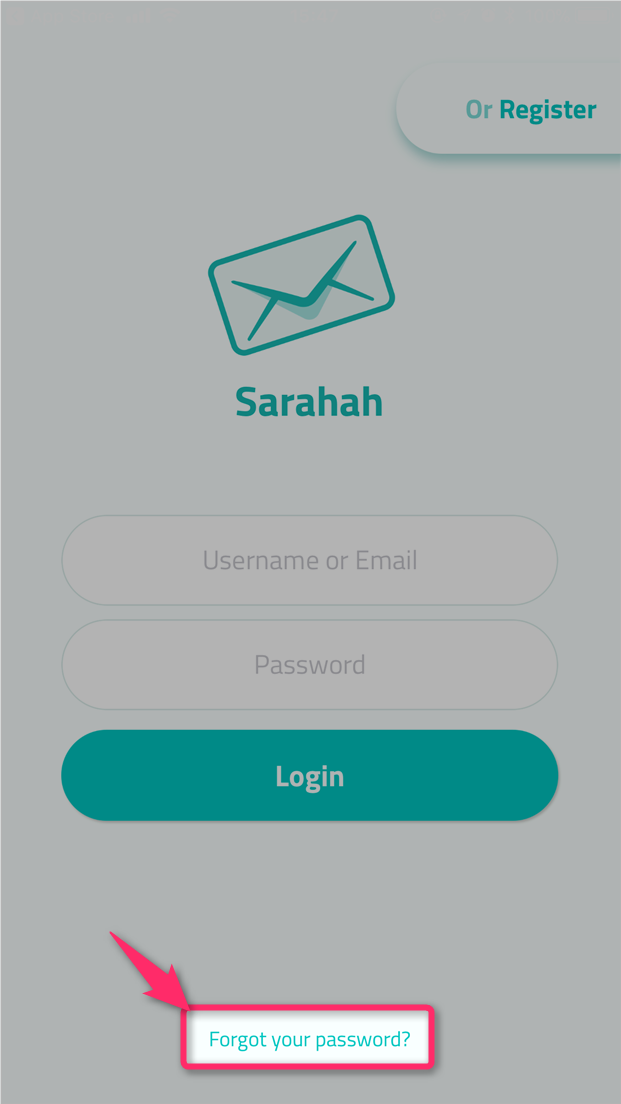
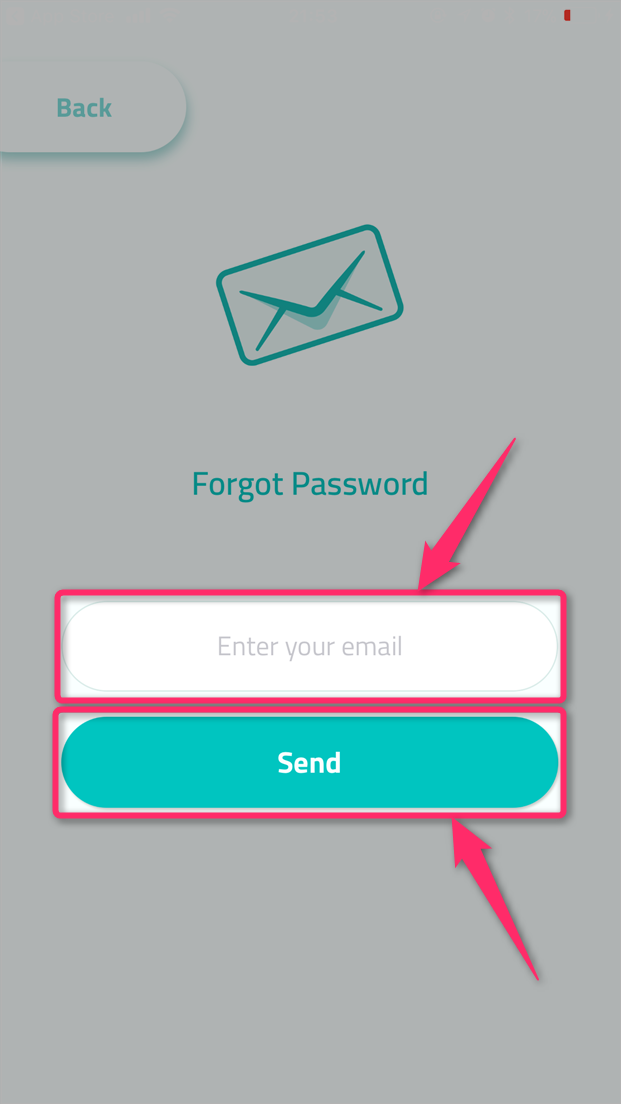
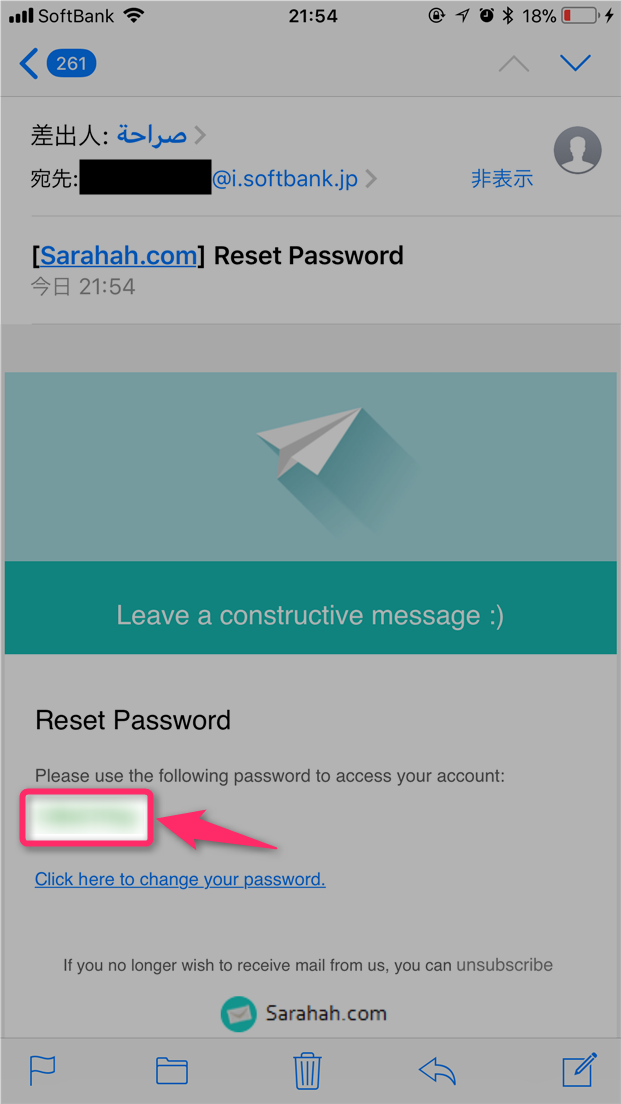

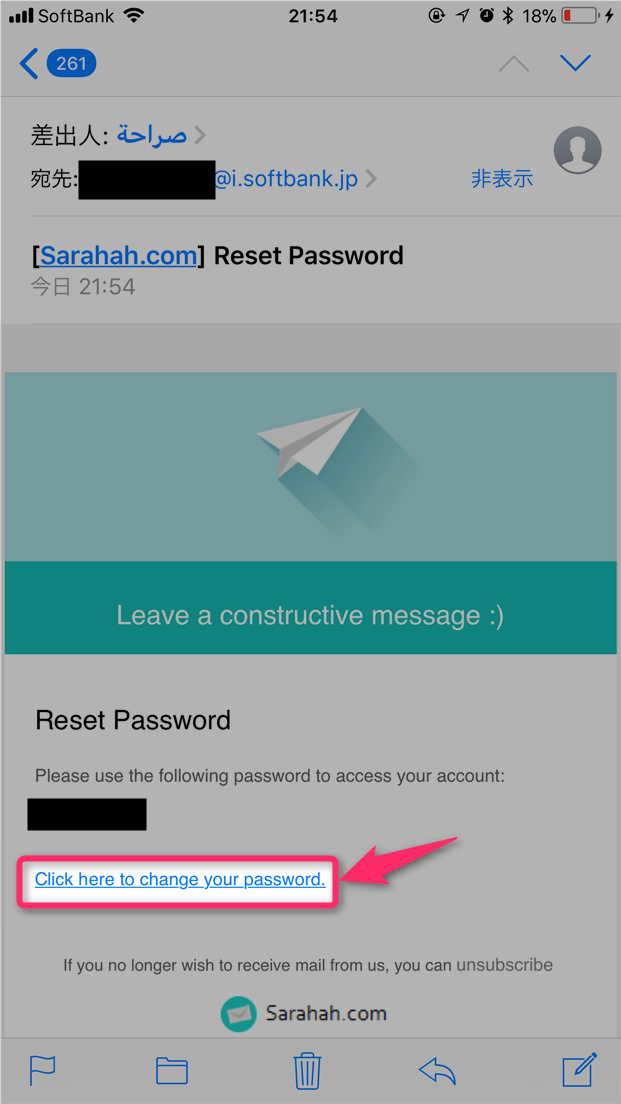
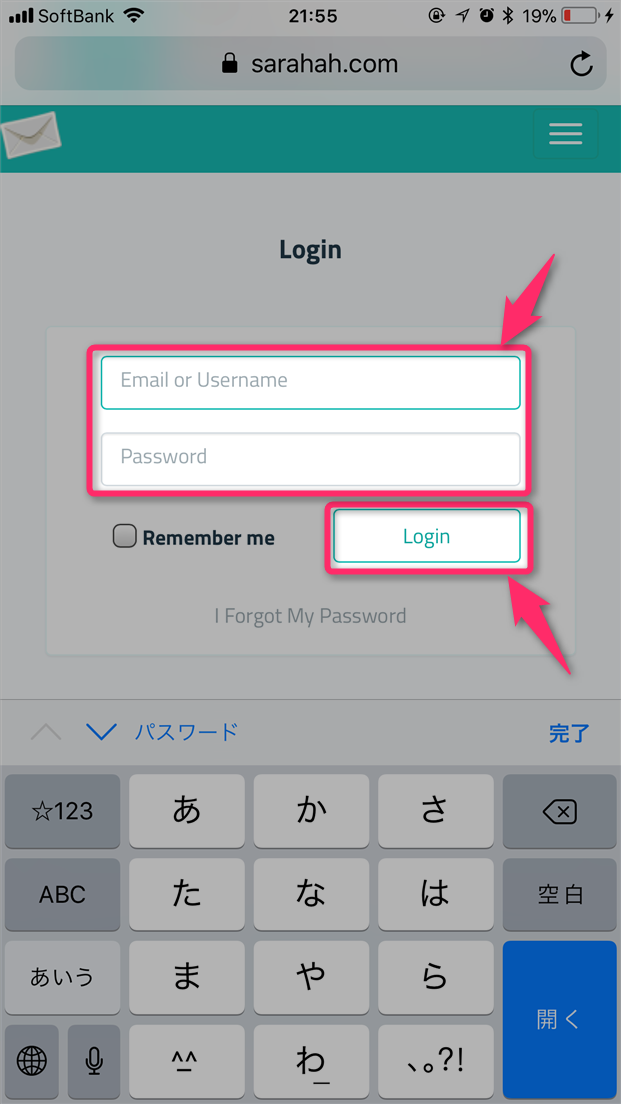
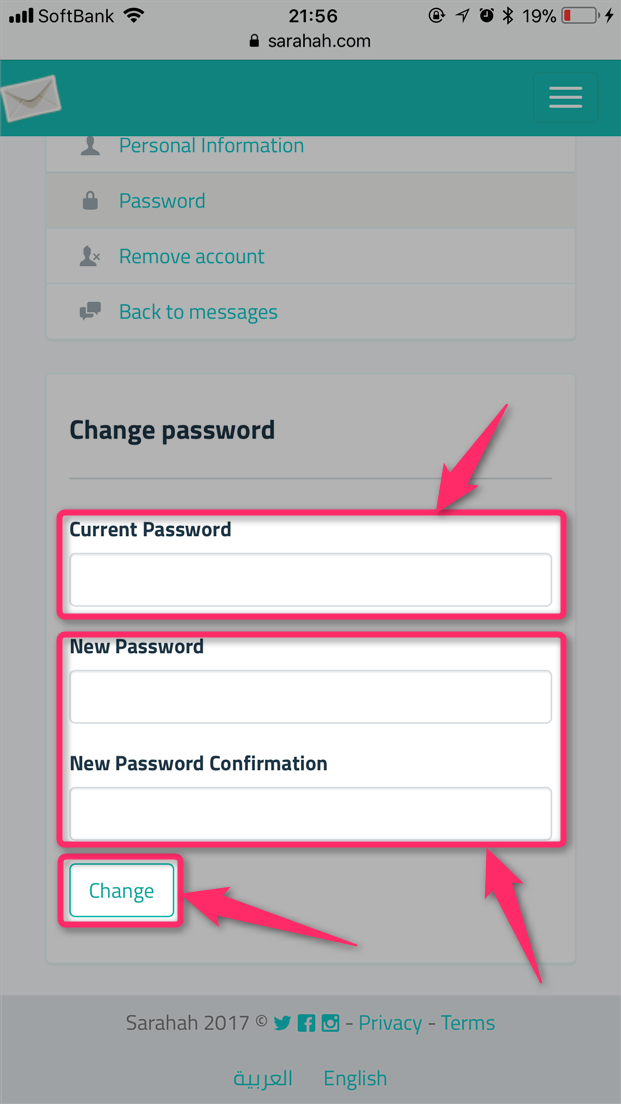
スポンサーリンク